word中自选图形的添加
OFFICE2010教程(全套免费)
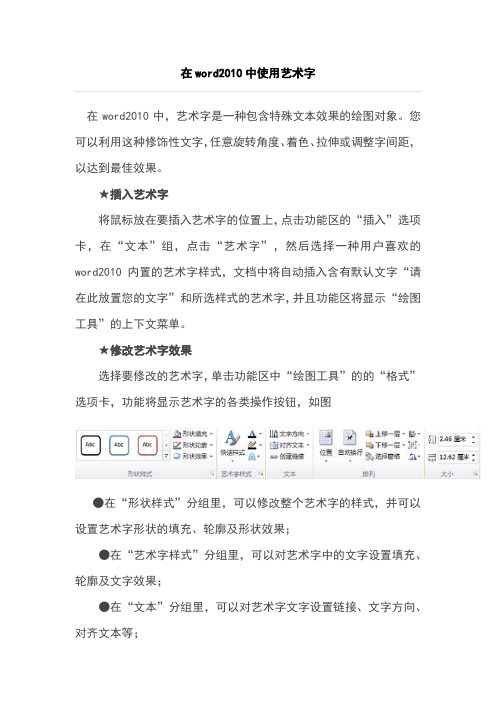
在word2010中使用艺术字在word2010中,艺术字是一种包含特殊文本效果的绘图对象。
您可以利用这种修饰性文字,任意旋转角度、着色、拉伸或调整字间距,以达到最佳效果。
★插入艺术字将鼠标放在要插入艺术字的位置上,点击功能区的“插入”选项卡,在“文本”组,点击“艺术字”,然后选择一种用户喜欢的word2010内置的艺术字样式,文档中将自动插入含有默认文字“请在此放置您的文字”和所选样式的艺术字,并且功能区将显示“绘图工具”的上下文菜单。
★修改艺术字效果选择要修改的艺术字,单击功能区中“绘图工具”的的“格式”选项卡,功能将显示艺术字的各类操作按钮,如图●在“形状样式”分组里,可以修改整个艺术字的样式,并可以设置艺术字形状的填充、轮廓及形状效果;●在“艺术字样式”分组里,可以对艺术字中的文字设置填充、轮廓及文字效果;●在“文本”分组里,可以对艺术字文字设置链接、文字方向、对齐文本等;●在“排列”分组里,可以修改艺术字的排列次序、环绕方式、旋转及组合;●在“大小”分组里,可以设置艺术字的宽度和高度。
word2010中自选图形的使用自选图形是指一组现成的形状,包括如矩形和圆这样的基本形状,以及各种线条和连接符、箭头总汇、流程图符号、星与旗帜和标注等。
用户可以使用自选图形来绘制各类图形。
★添加自选图形在功能区上点击“插入”选项卡,然后找到“插图”组,点击“形状”,弹出含有多个类别多个形状的菜单,选择其中一种您要绘制的形状,这时鼠标指针会变成十字形,您在即可文档中绘制出此形状。
★更改自选图形选取要更改的形状,这时功能区会自动显示“绘图工具”。
在“绘图工具”中点击“格式”选项卡,在“形状样式”组中“更改形状”,然后选择其中一种形状即可更改。
★重调自选图形的形状1.选取自选图形,如果形状包含黄色的调整控点,则可重调该形状。
某些形状没有调整控点,因而只能调整大小。
2.将鼠标指针置于黄色的调整控点上,按住鼠标按键,然后拖动控点以更改形状。
《在WORD中插入自选图形》教学设计
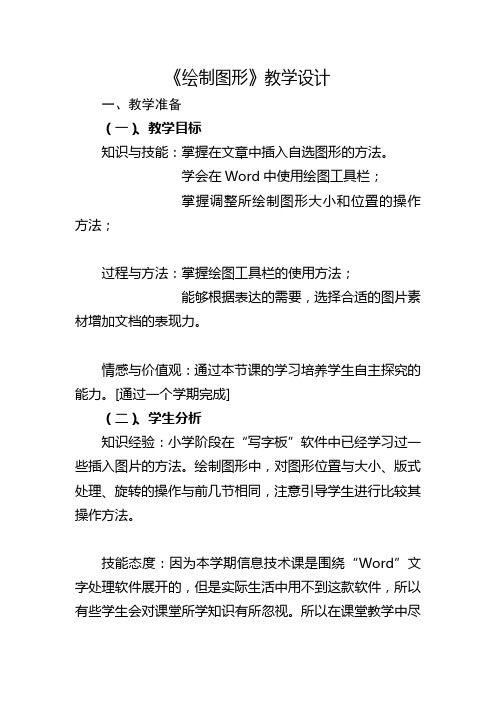
《绘制图形》教学设计一、教学准备(一)、教学目标知识与技能:掌握在文章中插入自选图形的方法。
学会在Word中使用绘图工具栏;掌握调整所绘制图形大小和位置的操作方法;过程与方法:掌握绘图工具栏的使用方法;能够根据表达的需要,选择合适的图片素材增加文档的表现力。
情感与价值观:通过本节课的学习培养学生自主探究的能力。
[通过一个学期完成](二)、学生分析知识经验:小学阶段在“写字板”软件中已经学习过一些插入图片的方法。
绘制图形中,对图形位置与大小、版式处理、旋转的操作与前几节相同,注意引导学生进行比较其操作方法。
技能态度:因为本学期信息技术课是围绕“Word”文字处理软件展开的,但是实际生活中用不到这款软件,所以有些学生会对课堂所学知识有所忽视。
所以在课堂教学中尽量设置更有趣味性的教学环节,以吸引学生。
并且青春期的学生都有自我表现,被其他人关注的心理需求,所以应适当安排学生演示,展示作品,这样可以提升学生的学习动机。
特点风格:根据皮亚杰的认知发展阶段论,初一学生处于形式运算阶段,这一阶段的青少年,其思维的抽象性获得了很大的提升,他们可以在头脑中设想出许多可能的画面,在逻辑上考虑现实的情境。
所以在设置任务时可以不用完全根据他们已经经历过的事情,可以设置他们经验以外的稍简单的情境。
(三)、内容分析本节课选自宁夏教育厅教研室编制的信息技术教科书七年级下册第四单元美化文档中的第四课,主要讲授绘制图形的知识。
1、课标要求:掌握利用绘图工具栏绘制图形的方法,能利用绘图工具制作图形表达主题,增加文档的表现力。
2、内容地位:【本册书是作为义务教育阶段与普通高中信息技术新课程全面衔接。
】就本节知识而言,在小学阶段学生学习过写字板的使用,有关操作联系紧密。
“文档排版”是本册书的核心内容,而“绘制图形”又是“文档排版”的重点之一。
在八年级的FrontPage软件和九年级的PowerPoint软件中均会涉及插入图片的操作。
学生进入高中后,会学习《多媒体技术》课程,本节课内容也可作为铺垫。
Word剪贴画、图片、自选图形
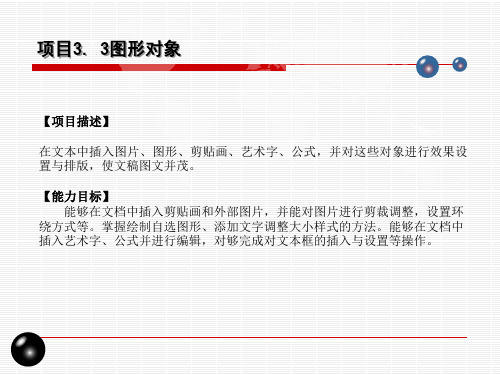
任务3.3.1 剪贴画、图片、自选图形
〖任务引导〗
在Word文档中插入符合排版要求的剪贴画、图片、自选图形等,可 以使文档更加生动形象,表达意思更加清晰明了。 〖任务目标〗
掌握剪贴画、图片的插入、编辑方法,掌握自选图形的绘制及其应用。
任务3.3.1 剪贴画、图片、自选图形
〖技能建构〗 3.3.1.1 插入剪贴画 Word 2010提供了多种类型的剪贴画,这些剪贴画构思巧妙,能够表达不同 的主题,用户可以根据需要插入到文档。 【技能操作】:打开“袭烟雨”在合适的位置插入剪贴画。 在文档中确定剪贴画的插入点,如图3-3-1所示单击“插入”选项卡“插图” 面板工具组中的“剪贴画”按钮,在右侧窗口中打开“剪贴画”任务窗格, 单击搜索按钮,打开“所有媒体文件类型”,单击所需的剪贴画即可插入到 文档插入点,如图所示。
图片的剪裁:单击选中图片,单击“大小”面板工具组中的“裁剪”按钮, 鼠标指针指向裁剪控制柄,在图片上按住鼠标左键拖动将不需要的部分剪裁掉。 图片的美化:Word 2010新增的图片美化功能可以将图片设置出艺术化的效果 如果程序窗口顶部的文件名旁有“[兼容模式]”字样,当前为*.doc格式文件, 则需要将文档保存为 *.docx 格式。单击图片,可以通过“调整”组中的“颜 色”下拉列表,或“艺术效果”下拉列表,以及“图片样式”等对图片进行美 化。也可以选中图片,单击“图片样式”右下角的打开“设置图片格式”对话 框进行设置。
任务3.3.1 剪贴画、图片、自选图形
设置图形样式:Word2010提供了多种样式可以美化图形。双击图形打开 “绘图工具—格式”选项卡,单击“形状样式”面板工具组“样式”列表右下 角“其他”按钮,在展开的图形样式列表(图3-3-12(a))中选择所需样式,应 用效果如图3-3-12(b)所示。
在word文档中插入文本框和自选图形

在word文档中插入文本框和自选图形一、说教材本节课是教材关于Word文字处理知识铺垫的延伸,并且贯穿着以后整个的Word知识教学,是学生能够顺利、快捷操作使用Word的基础之一,也是形成学生"了解熟悉-技巧掌握-综合运用"这一合理知识链的必要环节。
本课采用形象直观、灵活有趣的方式介绍了绘制图片的方法和在图片中插入文本框和自选图形的方法。
本节课的知识基础是学生掌握了Word中进行文字处理,插入艺术字和图片、以及第二册学过的windows画图程序。
通过本课的学习,一方面可以巩固和加深学生对插入图片的理解(可以是自带的剪贴画里的,也可以是来自外部的文件),另一方面也为"制作班报"这一内容打下基础。
主要内容包括以下三个方面:(1).各种绘图工具的使用;(2).颜色的填充;(3).图形的修饰。
再说作用:本节课讲授的绘制图片和修饰图片的方法都是最基本的,不仅适用于不同版本的Word,对学习其它类型的文字处理软件也是非常有帮助的,具有一定的通用性,因此非常重要。
通过学习本节课的内容,可以使学生掌握一种在文档中绘制图片和修饰图片的基本操作技能,从而提高学生对文档的编辑处理能力和审美能力。
教学目标1.知识目标掌握在WORD中几何图形的画法,颜色变化及修饰。
2.能力目标(1).培养学生自主学习的能力与动手能力。
(2).培养学生的思维能力与审美能力。
3.情感目标创设成功阶梯,激发学生求知欲,增强自信心。
教学重难点根据教材内容和学生当前掌握的知识水平,我认为本节课的:教学重点是:几何图形的画法与上色,之所以说是重点,是因为学生容易在选中边框的情况下插入文本框,导致一些对象的移位和消失,同时也只有掌握了绘制图形和着色的方法后,才能对图片作进一步的编辑和排版,它是最终实现图文混排效果的基础。
可以通过windows画图的特征相同来加以突破。
教学难点是:图形的修饰,因为要想使文档中的图片和文字达到协调美观,仅仅掌握了绘制图形的各种方法和技巧还不够,还要有较强的审美能力,所以要达到图文并茂是很不容易的。
Word中插入自选图形及设置课程教案
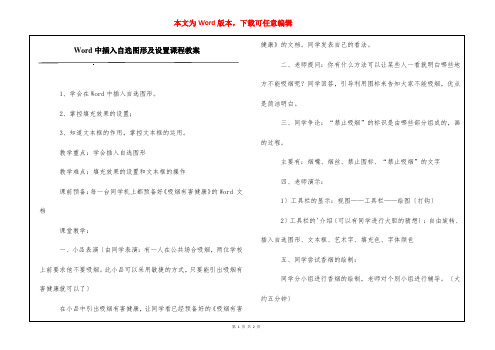
Word中插入自选图形及设置课程教案1、学会在Word中插入自选图形。
2、掌控填充效果的设置;3、知道文本框的作用,掌控文本框的运用。
教学重点:学会插入自选图形教学难点:填充效果的设置和文本框的操作课前预备:每一台同学机上都预备好《吸烟有害健康》的Word 文档课堂教学:一、小品表演〔由同学表演:有一人在公共场合吸烟,两位学校上前要求他不要吸烟。
此小品可以采用敏捷的方式,只要能引出吸烟有害健康就可以了〕在小品中引出吸烟有害健康,让同学看已经预备好的《吸烟有害健康》的文档。
同学发表自己的看法。
二、老师提问:你有什么方法可以让某些人一看就明白哪些地方不能吸烟呢?同学回答,引导利用图标来告知大家不能吸烟,优点是简洁明白。
三、同学争论:“禁止吸烟”的标识是由哪些部分组成的,画的过程。
主要有:烟嘴、烟丝、禁止图标、“禁止吸烟”的文字四、老师演示:1〕工具栏的显示:视图——工具栏——绘图〔打钩〕2〕工具栏的'介绍〔可以有同学进行大胆的猜想〕:自由旋转、插入自选图形、文本框、艺术字、填充色、字体颜色五、同学尝试香烟的绘制:同学分小组进行香烟的绘制,老师对个别小组进行辅导。
〔大约五分钟〕由个别同学讲讲自己是怎样制作香烟的,并集体总结出最合适的绘制香烟的方法,特别强调烟嘴的颜色的填充方法。
六、同学个别根据最合理的方法进行香烟的绘制,老师对个别不理解的同学进行讲解,并实际进行操作。
七、同学在老师的引导下完成禁止图标的绘制,在这里强调填充是有过度的。
八、老师讲解文本框的运用方法,并要求同学在“禁区吸烟”的图标下加上“禁止吸烟”的字样,并选择合适的颜色。
九、部分同学在完成后,让他们教一些还未完成的同学,假如大多数同学都能做了,那就让同学试着用自选图形画一些其他的图案!也可以利用自选图案组合成一些常见的日常用品。
十、课堂小结:你学到了些什么?你有什么新的发觉?。
Word实战技巧——图形设计

创建画布(2)
3、设置画布的格式 使用鼠标右键菜单,可以打开“设置绘图画布格式”对话框和 “其他布局选项”,在其中可以设ห้องสมุดไป่ตู้关于画布的各种属性,例如, 可以为画布设置填充色、边框效果、画布的大小,以及插入画布 的版式等。
如何改变已经绘制好的图形的形状
对于已经绘制好的形状,可以再 任何时候将其修改成其他形状。 操作步骤: 步骤1:用鼠标选中需要改变形 状的图形。 步骤2:选择【绘图工具—格式】 选项卡——【插入形状】栏—— 单击【编辑形状】按钮——选择 “更改形状”命令——选择需要 的形状后,所选图形即可变成该 形状。
创建画布(1)
1、创建画布 插入画布的操作: 鼠标定位到需要插入画布的位置——【插入】选项卡——【插图】 栏——【形状】下拉列表——“新建绘图画布”命令。,此时文档中就 会出现一个“画布”。 插入画布后,就可以再画布中绘制各种图形了。 在弹出的下拉列表中显示了各种形状的绘制工具,如绘制基本形状、 绘制箭头、绘制流程图等,单击后即可在文档中进行绘制。 2、对画布进行必要的调整 (1)想要对画布进行格式设置,只需要先将光标定位于画布所在的行, 然后进行一些格式的设置,例如,设置文字的格式,设置对齐方式等。 (2)单击画布的边框,可选中它,选中后即可对整个画布进行相关设 置。 (3)添加的绘图画布可以根据需要调整大小,方法是使用鼠标推动绘 图画布四周的控制柄进行调整。
SmartArt应用——流程(2)
SmartArt应用——例题
请各位同学用【列表】中的【垂直项目列表】完成下面
的题目
调整图形的位置关系(1)
图形在文档中的位置设置可以分为两种:图形与文字之间的 位置关系;图形与图形之间的位置关系。 1、图形与文字之间的位置关系 图形与文字之间的位置关系分为“嵌入型”和“浮动型”。 “嵌入型”是指将图形视为一个文字插入在文档中,可以像位 置一样设置图片的格式和对齐方式,这样做的好处是不管文档如 何改变,图片位置都不会混乱。 “浮动型”图形需要设置“环绕方式”,可在【格式】选项 卡——【排列】组——单击【位置】按钮——选择器下拉列表中 国的“其他布局选项”命令——打开【布局】对话框——【文字 环绕】选项卡,在其中可选择各种环绕方式。
《word自选图形》教学设计

《word设计应用文档之自选图形篇》教学设计执教者:海门市东洲中学殷望红在word中插入自选图形是继学习了文章的排版,图片的插入和艺术字的插入及设置之后的内容,主要是学习自选图形的插入、对自选图形进行设置以及自选图形进行组合。
一、教学目标知识与技能:体会word自选图形的作用和意义,能在文字处理中正确运用自选图形工具及在不同的情况下合理的使用自选图形工具。
过程与方法:让学生通过观察对比,学会分析标志的构成,根据标志合理插入自选图形,再对比分析各自选图形和标志的差别,学习合理设置自选图形,引导学生移动自选图形的位置,发现问题:由自选图形构成的标志不是一个整体,移动起来会影响整体效果,引出图形的组合。
情感、态度与价值观:激发学生学习信息技术的兴趣;通过自主探究,培养学生分析问题、解决问题的能力;培养学生勇于探索的精神,让学生在解决问题过程中,体会成功的快乐。
二、教学重点、难点教学重点:指导学生学会自主探究自选图形工具的基本使用方法。
教学难点:图形的组合。
三、课前准备教师方面:教师搜集素材,用powerpoint软件制作成幻灯片。
设备方面:多媒体教学软件、投影仪教学环境:多媒体课件、网络教室软件和机房四、教学过程根据本课教学内容以及信息技术学科特点,结合学生的实际认知水平和生活情感,设计教学环节如下:1、看一看:(引入)教师用多媒体全体广播教学课件给学生观看,激发学生创作欲。
教师活动:“在word里也能画出这样的标志,你们起学吗?”得到肯定的回答后,展示课题“设计应用文档之自选图形篇”。
设计意图:此环节是创设一个学习环境,调动学生学习的积极性,并引出课题。
2、跟我学:教师用多媒体全体广播或者用投影仪演示课件,并带领学生分析“禁止停车”交通安全标志的构成,用自选图形中的什么图形可以组合构成,并且提醒学生注意自选图形中的基本图形必须经过怎样的设置才符合“禁止停车”的条件。
教师活动:简介如何打开绘图工具栏,并找到基本图形中的椭圆,改变其大小、颜色、线型;再插入一个矩形,改变其大小、颜色、线型,完成底座和杆;再插入一个禁止符,改变其大小、颜色、线型,在自选图形上添加文字并修饰。
【Word基本操作】

【Word基本操作】一、Word2022年的启动及窗口1、启动:“开始”→“程序”→“Microsoft Word ”2、退出:单击标题栏上的“×”关闭按钮,或“文件”→“退出”3、窗口:标题栏、菜单栏、工具栏(隐藏和显示工具栏:“视图”→“工具栏”)、格式栏、状态栏、标尺栏(隐藏和显示标尺:“视图”→“标尺”)、文本编辑区。
二、建立Word文档1、创建新文档(1)启动Word时程序自动新建一个空白文档且暂时命名为“文档1”;(2)用“新建”按钮建立新文档。
2、输入文档内容(1)输入字符(2)插入符号和特殊字符:用鼠标将插入点定位到要插入符号的位置→“插入”→“符号”或“特殊字符”→“选中符号”→单击“插入”按钮。
3、保存新文档:“文件”→“保存”或“另存为”→⑴ 输入文件名⑵ 确定文档保存类型⑶ 确定文档保存位置→单击“保存”按钮。
4、打开文档:(1)“文件”→“打开”→⑴ 文件位置⑵ 文件类型⑶ 文件名→单击“打开”(2)在Windows资源管理器中找到相应的文件双击之。
三、文档的修改编辑1、文本的选定:在对文本操作之前必须先选定要操作的文本(1)文本选定的方式:A、以“行”方式选定;B、以“列”方式选定文本:选定之前按住[Alt]键(2)文本选定的方法:A、双击:选定一句;B、三击:选定一段;C、页面外单击:选定所对应的一行;D、全选:“编辑”→“全选”;E、用键盘选定文本:Shift + ← → ↑ ↓2、删除文本:(1)[DeLete]键删除插入点后一个字符;(2)[Backspace]键删除插入点前一个字符;(3)选定要删除的文本按[Delete]或[Backspace]键3、恢复操作:“撤消”操作按钮4、文本的移动与复制(1)用鼠标:选定文本→用鼠标拖到目标位置;在拖动的同时按住[Ctrl]键就是复制。
(2)用菜单命令:复制:选定文本→单击右键→“复制”→插入点放到目标位置→单击右键→“粘贴”移动:选定文本→单击右键→“剪切”→插入点放到目标位置→单击右键→“粘贴”6、替换文本:“编辑”→“替换”7、自动更正:“工具”→“自动更正”练习:以下试题均在E盘BG0304文件夹中1、打开word文件“Wordf1.Doc”,练习文本的选定和编辑。
(word完整版)word自选图形绘制及其设置教案

word自選圖形繪制及其設置達州鐵路中學熊剛教學目標:知識與技能:1、學會自選圖形の繪制2、學會自選圖形の精確調整、選擇多個圖形自選圖形の填充效果設置.3、掌握為自選圖形組合與取消組合.情感目標:在學習和探索過程中體會word自選圖形の神奇,對學生進行情感教育。
過程與方法:創設情境,任務驅動,培養學生自主學習精神與探索實踐の能力。
教學重點與難點:重點:1、掌握為自選圖形添加特殊效果,學會自選圖形の旋轉和翻轉。
2、自選圖形の格式設置(填充效果)難點:自選圖形格式の設置與多個自選圖形の組合與取消組合。
教學過程:一、情境引入,確定主題通過展示課前准備好の圖例與文檔例子比較添加了自選圖形の文檔與沒有添加自選圖形の文檔の區別,引入本節課主題—-自選圖形の繪制及其格式設置.二、調用繪圖工具欄(1)“視圖"菜單-工具欄-繪圖(2)右擊工具欄空白處-繪圖調用“繪圖”工具欄後回在工作區の下方狀態欄の上方顯示出如下圖所示の工具欄三、以繪制一個五星紅旗為實例講解繪制自選圖形操作:a、鼠標單擊繪圖工具欄上の“自選圖形”按鈕.b、在彈出の菜單中選擇“基本形狀”選項選擇其中の矩形工具。
c、鼠標單擊矩形工具選項後,鼠標移動到工作區我們需要繪制自選圖形の位置,按下鼠標左鍵拖到鼠標,直到我們認為合適の大型為止。
d、然後繼續第一步の操作選擇“星與旗幟”中の五角星選項,回到工作區拖動鼠標。
這樣就在工作區中繪制出了一個矩形和一個五角星,分別設置五角星與矩形框の填充顏色為黃色和紅色。
複制五角星並拖動組合形成我們需要の五星紅旗效果(如圖)教師演示完成後,學生操作,巡視指導學生四、在工作區繪制一個立方體演示立體自選圖與平面自選圖格式設置の區別a、在“自選圖形"菜單中選擇立方體工具選項,鼠標回到工作區,按下鍵盤上のshift鍵,然後拖動鼠標,在工作區上繪制出一個立方體圖形。
(如圖)這種立體の圖形設置圖片填充效果後只有一面被圖片所填充,了讓整體都有這樣の填充效果,需要調整它の透明度教師演示完成後,學生操作,巡視指導學生。
Word图形及其它对象的快捷键

word快捷键都有哪些?恐怕您⽬前所掌握的Ctrl+B、Ctrl+E这类的最普通应⽤只是其中很⼩⼀部分。
今天介绍图形及其它对象使⽤的快捷键。
下⼀讲介绍功能键组合。
》插⼊并编辑对象 使⽤键盘插⼊⾃选图形。
1、使⽤键盘打开“对象” 对话框(插⼊菜单)。
2、使⽤向下键选择⼀个对象,然后使⽤ Tab 键选中的 “确定”,并按 Enter. 使⽤键盘编辑⼀个对象。
1、在⽂档中,若要将插⼊点放在对象的左边,按下 Shift+向右键选择对象。
2、按 SHIFT+F10. 3、使⽤选项卡选择“对象名称”对象,按 Enter,然后再按 Enter. 》插⼊和选定图形对象 使⽤键盘插⼊⾃选图形。
1、如果尚未显⽰“绘图”⼯具栏,则使⽤键盘显⽰“绘图”⼯具栏。
2、按 Alt+U 以选择“绘图”⼯具栏上的“⾃选图形”。
3、使⽤箭头键在⾃选图形(⾃动图⽂集:存储要重复使⽤的⽂字或图形的位置,例如存储标准合同条款或较长的通讯组列表。
每个所选⽂字或图形录制为⼀个“⾃动图⽂集”词条并为其指定的名称。
)类别之间移动,并选择所需⾃选图形。
4、按 Ctrl+Enter. 注释若要编辑⾃选图形,请选定⾃选图形,然后使⽤键盘选择“格式”菜单上的“⾃选图形”。
在可⽤的选项卡上选择所需选项。
》使⽤键盘插⼊⽂本框 1、使⽤键盘选择“插⼊”菜单上的“⽂本框”。
2、使⽤向右键打开⼦菜单,选中 “⽔平” 或 “垂直”,然后按 Ctrl+Enter. 3、在⽂本框(⽂本框:⼀种可移动、可调⼤⼩的⽂字或图形容器。
使⽤⽂本框,可以在⼀页上放置数个⽂字块,或使⽂字按与⽂档中其他⽂字不同的⽅向排列。
)中键⼊所需⽂本。
4、完成键⼊内容后,若希望切换回⽂档中正在编辑的⽂本,请按 Shift+F10,在弹出的快捷菜单(快捷菜单:显⽰与特定项⽬相关的⼀列命令的菜单。
要显⽰快捷菜单,请⽤右键单击某⼀项⽬或按下 Shift+F10.)中选择“退出⽂本编辑”,然后按Esc. 注释若要设置⽂本框的格式(例如添加填充⾊或更改其⼤⼩),请选定⽂本框,然后选择“格式”菜单中的“⽂本框”,在可⽤的选项卡上选择所需选项。
Word基础教程

第一课:word 2003介绍与工作介面一、word 2003介绍word 2003是由微软公司出品的Microsoft office系列办公软件之一,他主要用于办公文件排版方面,拥有强大的图片混排和表格制作的功能,也用于其它印刷品的排版,比如宣传单、杂志等,因为其操作简单、介面友好、功能强大,所以在自动化办公方面应用非常广泛,是现代办公室不可缺少的软件之一。
二、word 2003工作介面1)标题栏:位于Word 2003工作窗口的最上面,用于显示当前正在编辑文档的文件名等相关信息。
2)菜单栏:包括“文件、编辑、视图、帮助”等菜单。
3)常用工具栏:是一般应用程序调用命令的一种快捷方式。
4)标尺:包括水平标尺和垂直标尺,可快速设置文档的页边距和缩进量,或表格的栏宽和制表位。
5)工作区:编辑文档。
6)状态栏:用来显示文档当前的状态。
三、1、启动(1(22、退出(1(2(3)1(1启动(2方法一、(3方法一、2(1(2)在文档中插入符号和特殊字符如键盘上没有的符号可在“插入/符号或特殊符号”中选择——> 在“字体”框内选择一种字体,不同的字体有不同的符号——> 选择需要在文档中插入的一个符号——> 单击“插入”按钮即可。
二、文本的清除:◎Backspace(退格键)删除光标以左的内容◎Delete (删除键) 删除光标以右的内容(注:分清“插入/改写”模式,改写模式下可直接改写文本。
)二、文本的选定◎鼠标:在“选定栏”:单击选行,双击选段,三击选全文(注:Alt+鼠标拖动选中矩形块。
)?三、全选和清除:◎全选:① [编辑]→[全选],②Ctrl+A◎清除:① [编辑]→[清除],②Delete(或选中后“剪切”)?四、撤消和恢复:◎[编辑]→[撤消] Ctrl+Z (注:可进行多步撤消)五、剪切与复制◎Ctrl+C 复制◎Ctrl+X 剪切◎Ctrl+V 粘贴?六、? 查找和替换:◎[编辑]→[查找] Ctrl+F编辑→查找→输入查找内容→点击“查找下一处”。
在word2010中绘制自选图形

在Word2010中绘制自选图形Word2010中的自选图形是指用户自行绘制的线条和形状,用户还可以直接使用Word2010提供的线条、箭头、流程图、星星等形状组合成更加复杂的形状。
在Word2010中绘制自选图形的步骤如下所述:第1步,打开Word2010文档窗口,切换到“插入”功能区。
在“插图”分组中单击“形状”按钮,并在打开的形状面板中单击需要绘制的形状(例如选中“箭头总汇”区域的“右箭头”选项),如图2010063001所示。
图2010063001 选择需要绘制的形状第2步,将鼠标指针移动到Word2010页面位置,按下左键拖动鼠标即可绘制椭圆形。
如果在释放鼠标左键以前按下Shift键,则可以成比例绘制形状;如果按住Ctrl键,则可以在两个相反方向同时改变形状大小。
将图形大小调整至合适大小后,释放鼠标左键完成自选图形的绘制,如图3010063002所示。
图2010063002 绘制自选图形下面是余秋雨经典励志语录,欢迎阅读。
不需要的朋友可以编辑删除!!关于年龄1.一个横贯终生的品德基本上都是在青年时代形成的,可惜在那个至关重要的时代,青年人受到的正面的鼓动永远是为成功而搏斗,而一般所谓的成功总是带有排他性、自私性的印记。
结果,脸颊上还没有皱纹的他们,却在品德上挖下了一个个看不见的黑洞。
2.我不赞成太多地歌颂青年,而坚持认为那是一个充满陷阱的年代。
陷阱一生都会遇到,但青年时代的陷阱最多、最大、最险。
3.历史上也有一些深刻的哲人,以歌颂青年来弘扬社会的生命力。
但这里显然横亘着一种二律背反:越是坚固的对象越需要鼓动青年去对付,但他们恰恰因为年轻,无法与真正的坚持相斡旋。
4.青年时代的正常状态是什么,我想一切还是从真诚的谦虚开始。
青年人应该懂得,在我们出生之前,这个世界已经精精彩彩、复复杂杂地存在过无数年,我们什么也不懂,能够站正脚下的一角建设一点什么,已是万幸。
5.中年是对青年的延伸,又是对青年的告别。
在Word中插入图片、自选图形
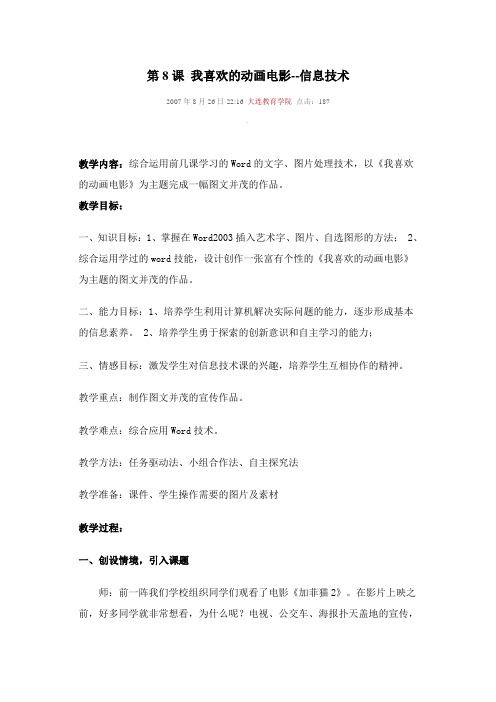
第8课我喜欢的动画电影--信息技术2007年8月26日22:16 大连教育学院点击:187教学内容:综合运用前几课学习的Word的文字、图片处理技术,以《我喜欢的动画电影》为主题完成一幅图文并茂的作品。
教学目标:一、知识目标:1、掌握在Word2003插入艺术字、图片、自选图形的方法; 2、综合运用学过的word技能,设计创作一张富有个性的《我喜欢的动画电影》为主题的图文并茂的作品。
二、能力目标:1、培养学生利用计算机解决实际问题的能力,逐步形成基本的信息素养。
2、培养学生勇于探索的创新意识和自主学习的能力;三、情感目标:激发学生对信息技术课的兴趣,培养学生互相协作的精神。
教学重点:制作图文并茂的宣传作品。
教学难点:综合应用Word技术。
教学方法:任务驱动法、小组合作法、自主探究法教学准备:课件、学生操作需要的图片及素材教学过程:一、创设情境,引入课题师:前一阵我们学校组织同学们观看了电影《加菲猫2》。
在影片上映之前,好多同学就非常想看,为什么呢?电视、公交车、海报扑天盖地的宣传,加菲猫可爱的形象、那曲折的故事情节深深地吸引了我们,使我们想一睹为快,这就是宣传的魅力。
(教学思路:创设情境,让学生愉快地进入学习任务。
)二、范例欣赏,复习旧知师:老师带来了两张宣传作品。
同学们,你们边看边想,宣传作品中用到了你们以前学过的哪些知识呢?师:是的,用到了我们学过的插入文本框、插入艺术字、插入图片,图片环绕方式等一些知识。
我们也看到了宣传作品是由电影名、电影介绍、电影插图等组成。
(教学思路:引导学生观察,唤起学生探究的意愿。
)三、尝试操作,发现问题师:在刚才的讨论中,我们不仅回顾了在Word中插入文本框、插入艺术字、插入图片、图片环绕方式的知识,还了解了宣传作品的元素,你们一定也摩拳擦掌、跃跃欲试了。
出示学习任务:综合运用所学的知识,制作图文并茂的《我喜欢的动画电影》。
四、自由创作,合作探究1、激励学生合作学习师:在制作过程中,遇到问题可以向同学和老师请教,还可以离开自己的位置,欣赏别人的制作,学习别人优点,也可以提提建议,帮帮别人。
《word自选图形的设置》

线索一
失踪时间8月23日
走进张婷的房间……
线索二
整理案情信息
任务一:整理案情信息
要求:
1、打开“桌面\课堂材料\ 任务一word 文档”;
息;
2、根据所给线索中的数字整理案情信
3、若有困难,打开“任务一帮助 word文档”; 4、保存word文档。
走进张婷的房间……
线索二
选中 艺术字、自选 图形、图片!
询问邻居……
23号晚上还看见张某房间的灯亮着,24号 有人去找过张某,也有人见过张某。
张婷的失踪日期是
查找当天接触的人
发现可疑人物
楼下的丁大强
朋友李金
保姆王红
再次走进张婷的房间……
线索三
现场发现 的手掌印
如何绘制呢?任
务二word文档
牛刀小试
任务二:绘制掌印
整理案情信息
你的结果正确吗?
恭喜同学们完成了任务一! 下面请你们思考如何才能方便快 速地移动这些数字呢?
“任务一word文档”
操作回顾
旋转或翻转
打开绘图工具栏:“视图”——“工具栏”——“绘 图” “绘图”——“旋转或翻转”,选择合适的方式。
艺术字、自选 图形、图片!
组合
操作回顾
将不同对象组合在一起,我们必须要先将 这些对象一起选中。只要先选中一个对象,按 住shift或者ctrl键,再单击另外对象,就可 以将不同对象同时选中了。
要求:
1、打开“桌面\课堂材料\任务二word文档”;
2、根据所给的掌印,利用任意多边形绘制; 档”;
3、若有困难,打开“任务一帮助word文
4、保存word文档。
操作回顾
任意多边形的绘制
在Word2010中绘制自选图形
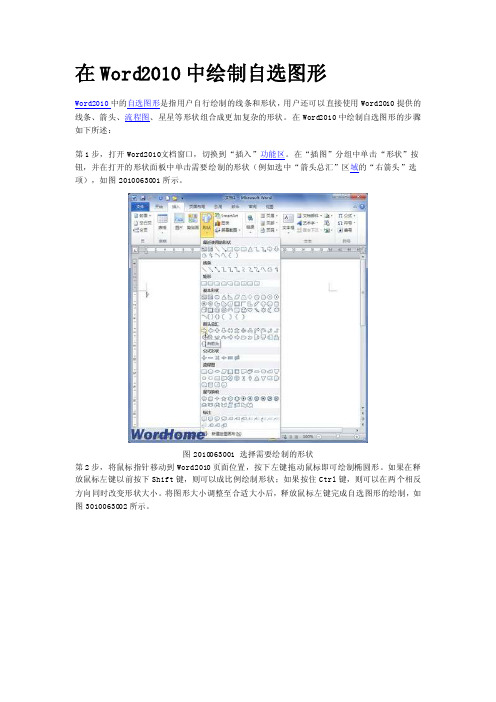
在Word2010中绘制自选图形
Word2010中的自选图形是指用户自行绘制的线条和形状,用户还可以直接使用Wo rd2010提供的线条、箭头、流程图、星星等形状组合成更加复杂的形状。
在Word2010中绘制自选图形的步骤如下所述:
第1步,打开Word2010文档窗口,切换到“插入”功能区。
在“插图”分组中单击“形状”按钮,并在打开的形状面板中单击需要绘制的形状(例如选中“箭头总汇”区域的“右箭头”选项),如图2010063001所示。
图2010063001选择需要绘制的形状
第2步,将鼠标指针移动到Wor d2010页面位置,按下左键拖动鼠标即可绘制椭圆形。
如果在释放鼠标左键以前按下Shi ft键,则可以成比例绘制形状;如果按住Ct rl键,则可以在两个相反方向同时改变形状大小。
将图形大小调整至合适大小后,释放鼠标左键完成自选图形的绘制,如图3010063002所示。
图2010063002绘制自选图形。
有趣的自选图形 ——“在Word文档中插入自选图形”教案及评析
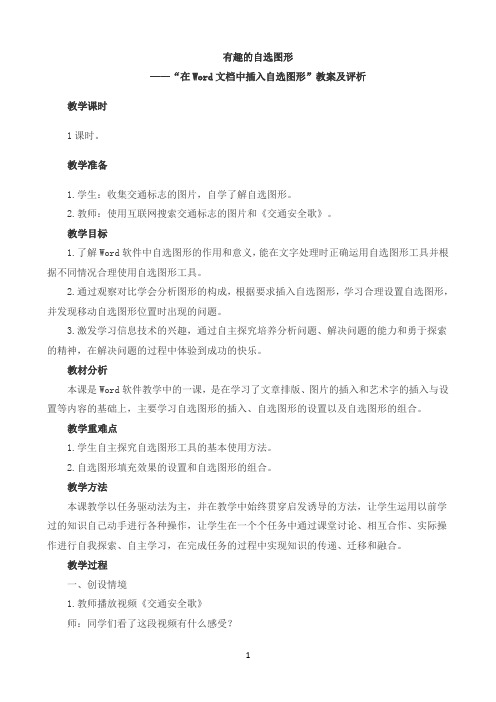
有趣的自选图形——“在Word文档中插入自选图形”教案及评析教学课时1课时。
教学准备1.学生:收集交通标志的图片,自学了解自选图形。
2.教师:使用互联网搜索交通标志的图片和《交通安全歌》。
教学目标1.了解Word软件中自选图形的作用和意义,能在文字处理时正确运用自选图形工具并根据不同情况合理使用自选图形工具。
2.通过观察对比学会分析图形的构成,根据要求插入自选图形,学习合理设置自选图形,并发现移动自选图形位置时出现的问题。
3.激发学习信息技术的兴趣,通过自主探究培养分析问题、解决问题的能力和勇于探索的精神,在解决问题的过程中体验到成功的快乐。
教材分析本课是Word软件教学中的一课,是在学习了文章排版、图片的插入和艺术字的插入与设置等内容的基础上,主要学习自选图形的插入、自选图形的设置以及自选图形的组合。
教学重难点1.学生自主探究自选图形工具的基本使用方法。
2.自选图形填充效果的设置和自选图形的组合。
教学方法本课教学以任务驱动法为主,并在教学中始终贯穿启发诱导的方法,让学生运用以前学过的知识自己动手进行各种操作,让学生在一个个任务中通过课堂讨论、相互合作、实际操作进行自我探索、自主学习,在完成任务的过程中实现知识的传递、迁移和融合。
教学过程一、创设情境1.教师播放视频《交通安全歌》师:同学们看了这段视频有什么感受?师:我们要想做到“高高兴兴上学,平平安安回家”,就要认清交通标志,遵守交通规则。
刚才我们在视频中看到了一些交通标志,课前老师也让同学们自己收集、认识一些交通标志。
那么,老师现在来考考你们,看看你们认识了多少交通标志。
2.教师出示互联网中关于“交通标志”的图片师:同学们认识这些交通标志吗?师:看来同学们都认识这些交通标志。
如果同学们注意观察,就会发现这些标志都是由几个图形组合在一起的,我们可以用画图软件把它们画出来。
不过,今天老师不用画图软件,而要用Word软件来画图形。
同学们还不知道用Word软件也能画图吧,其实Word软件也有画图功能,因为在Word软件中有一个神奇的魔术盒——自选图形。
- 1、下载文档前请自行甄别文档内容的完整性,平台不提供额外的编辑、内容补充、找答案等附加服务。
- 2、"仅部分预览"的文档,不可在线预览部分如存在完整性等问题,可反馈申请退款(可完整预览的文档不适用该条件!)。
- 3、如文档侵犯您的权益,请联系客服反馈,我们会尽快为您处理(人工客服工作时间:9:00-18:30)。
word中自选图形的添加
(2007-06-30 22:52:55)
转载▼
分类:Computer Room
word中自选图形的添加教学设计请多批评指教!
《自选图形与我们的生活》教学设计
一、教材分析
(一)教材地位和作用
本课是省编教材初中信息技术第三章文字处理重第五节图文混排—学制贺卡中的第二部分绘制图形。
这节课是在学生已掌握了Word2000的启动、退出和保存的基础上而设立的学习任务,是教会学生在Word2000中绘制图形和加工图形的方法,培养学生的创新能力。
图形的绘制为以后学习小报制作的铺垫,是
Word2000的一个基本知识点。
教材目的是让学生学会图形的绘制、图形颜色的添加、图形的翻转和旋转和图形的组合。
(二)教学对象分析
本节课的教学对象是初二学生。
他们对新鲜事物很感兴趣,有强烈的好胜心和上进心。
在以前的学习中,他们已经具备了一定的计算机操作能力和一定的创造能力。
他们大都对计算机、对信息技术这门课充满的兴趣。
正是由于他们对计算机浓厚的兴趣,他们的自觉性较差。
他们中大部分同学是初一才刚接触到计算机的,家里有计算机的也是寥寥无几。
只能依靠每周一次的信息技术课学习计算机知识。
他们的计算机操作能力参差不齐。
因此,教学还是以基础为主,并在此基础上鼓励学有余力的同学自己学习新知识,培养他们的创新意识。
(三)教学目标分析
1、认识目标
(1)使学生了解绘制自选图形的方法 (2)学会为图形添加颜
色 (3)熟练掌握图形的组合
2、能力目标
(1)通过自选图形的绘制,培养学生的自学能力 (2)通过作品创作,培养学生想象力和创新能力
3、情感目标
(1)通过生活照片的欣赏,激发学生更加热爱生活 (2)通过优秀作品的欣赏,培养学生的审美情趣
(四)教学重点和难点
重点:图形的插入和颜色的添
加难点:自选图形的组合创作
二、教法分析
本节课采用的主要教学方法有“任务驱动法”、“小组合作法”。
在学生自己动手操作的时候主要采用任务驱动法,让学生在完成任务的过程中巩
固所学的知识,不断获得成就感,更大的激发他们的求知欲。
在本节课的第二个任务中,由于学生各方面的能力水平参差不齐,这个任务对学生的创新思维能力要求比较高,因此主要采用小组合作的方法进行。
让学生取长补短,培养他们的合作学习的能力
三、学法指导
本节课教给学生小组合作的学习方法,并积极鼓励学生通过自学课件,自己学习新知识。
四、教学媒体设计
本课件先是一个引入界面,播放一组生活中的照片,启发学生观察生活、热爱生活,并借此引入主题。
主界面有“图形插入”、“添加颜色”、“旋转翻转”、“图形组合”、“本课任务”、“作品欣赏”六部分。
前面四个部分是图形插入、添加颜色、旋转翻转、图形组合的具体操作演示,“本课任务”是学生在这节课上要求完成的任务以及要求学会的知识点。
“作品欣赏”是制作完成的自选图形组合的演示。
学生的自学课件也包括上面主界面所包含的内容。
这个自学课件可以方便学生进行自学,一旦教师演示的时候学生没有看清楚,学生还可以观看制作过程。
五、教学过程
教学过程
情境导入激发兴趣展示带有一组生活照片的网页。
欣赏网页设计意图:通过生活照片,激发学生热爱生活。
提出本节课的任务:用自选图形描绘生活中的物品
同学们,刚刚老师给大家播放了一组我们生活中经常可以看到的图片,下面老师就想考一考大家的观察能力和记忆力了。
我想请问同学们,你们刚刚都看到了哪些图片?
思考回答
很好,同学们观察得都很仔细。
我们的生活如此美好,有温暖的阳光照耀着大地,有可爱的小动物陪伴着我们,有我们喜欢的玩具,有繁忙的街市……摄影师会用照相机把这美好的景象拍下来,画家会用他手中的画笔把这一切画在纸上,今天,老师要教大家用手中的鼠标,把这美好的一切留在我们的电脑里,用Word里的自选图形来描绘我们生活中的物
品。
教授新课首先,我们来看一下,如何在Word里面插入自选图形。
(进入课件主页,观看自选图形的插入。
)
刚刚我们看了如何在Word里面添加自选图形,下面就请同学们在自选图形里面找找看,有哪些图形是我们生活中的物品,并把它插入到Word 文档中。
然后通过你们桌面上的“自选图形”自学课件,学习一下如何为图形添加颜色和如何旋转和翻转图形。
为你们的图形添加上颜色,并适当翻转或旋转你们的图形,达到你们想要的效果。
在制作过程中想一下,如何回答黑板上的这五个问题。
(1、“绘图”工具栏是如何打开的?2、如何为图形添加颜色? 3、旋转和翻转有什么区别?4、如何删除图形?5、你会绘制正三角形吗?)在学习过程中如果遇到困难:可以通过下面的几种方式寻求帮助。
1、可以查阅教材2、可以和周围的同学商量一下3、向老师求助。
好了开始行动吧!设计意图:任务驱动:让学生在任务的
驱动下自主学习设计意图:为学生的学习扫清障碍。
教师巡视随时解决学生在学习过程中遇到的问
题自主探究完成任务
汇报交流刚刚大家做的都很认真,下面我们来看看大家做的效果怎么样。
检查学生的学习效果,增强学生的表达能力。
刚才大家做的都不错,动手操作能力都很强,要是大家能把刚才的操作用准确的语言表述出来,那就更好了。
下面老师就请同学们试着来会达我刚刚提出的五个问题。
回答提问
教学过程
教师活动学生活动补充与备注
知识拓展自选图形数量毕竟是有限的,但我们的想象力是没有界限的。
在我们生活中有很多物品是可以由我们的自选图形中的多个图形组合得来的。
比如说我们经常看到的交通指示灯。
下面我们一起来如何使用自选图形来制作交通指示灯。
播放演示课件
交通指示灯的制作我们看完了。
下面大家就发挥你们的想象力,以小组为单位,每组几个同学讨论一下,用自选图形的组合绘制出一件我们生活中的物品。
我们来一个竞赛,看哪个小组绘制出的物品最漂亮,最有新意!完成小组任务的同学可以再想一下,自选图形还可以组合出哪些物品来。
大家可以动手试一试。
下面开始吧!设计意图:利用竞赛激发学生的学习兴趣,积极主动地学习。
教师巡视随时解决学生在学习过程中遇到的问
题。
小组协作完成任务
汇报交流大部分同学们的作品都完成了,下面大家一起来欣赏一下。
向演示作品的同学提问1绘制的是什么?2由哪些图形组成?3创作过程中有没有遇到什么困难,是怎么解决的?4还有没有什么创
意? 汇报成果。
设计意图:锻炼学生的语言表达能力
课堂总结同学们的作品都很精彩,看来同学们的想象力和动手操作能力都很强。
下面我们来总结一下,这节课学习的内容。
老师这里还有一些自选图形的作品,下面大家欣赏一下。
大家有没有想到,这些物品也可以用自选图形绘制出来。
同学们,这节课大家通过自己的努力,学会了如何在Word文档中插入自选图形,并为图形添加上颜色和旋转翻转图形,以及利用图形之间的组合创作出我们生活中的一些物品。
希望大家以后可以更多地、更仔细地观察我们的生活,不断地把我们所学的知识和我们的生活联系起来。
生活一定会因为我们而变的更加精彩。
欣赏优秀作品。
